会员卡管理系统doc.docx
《会员卡管理系统doc.docx》由会员分享,可在线阅读,更多相关《会员卡管理系统doc.docx(40页珍藏版)》请在冰点文库上搜索。
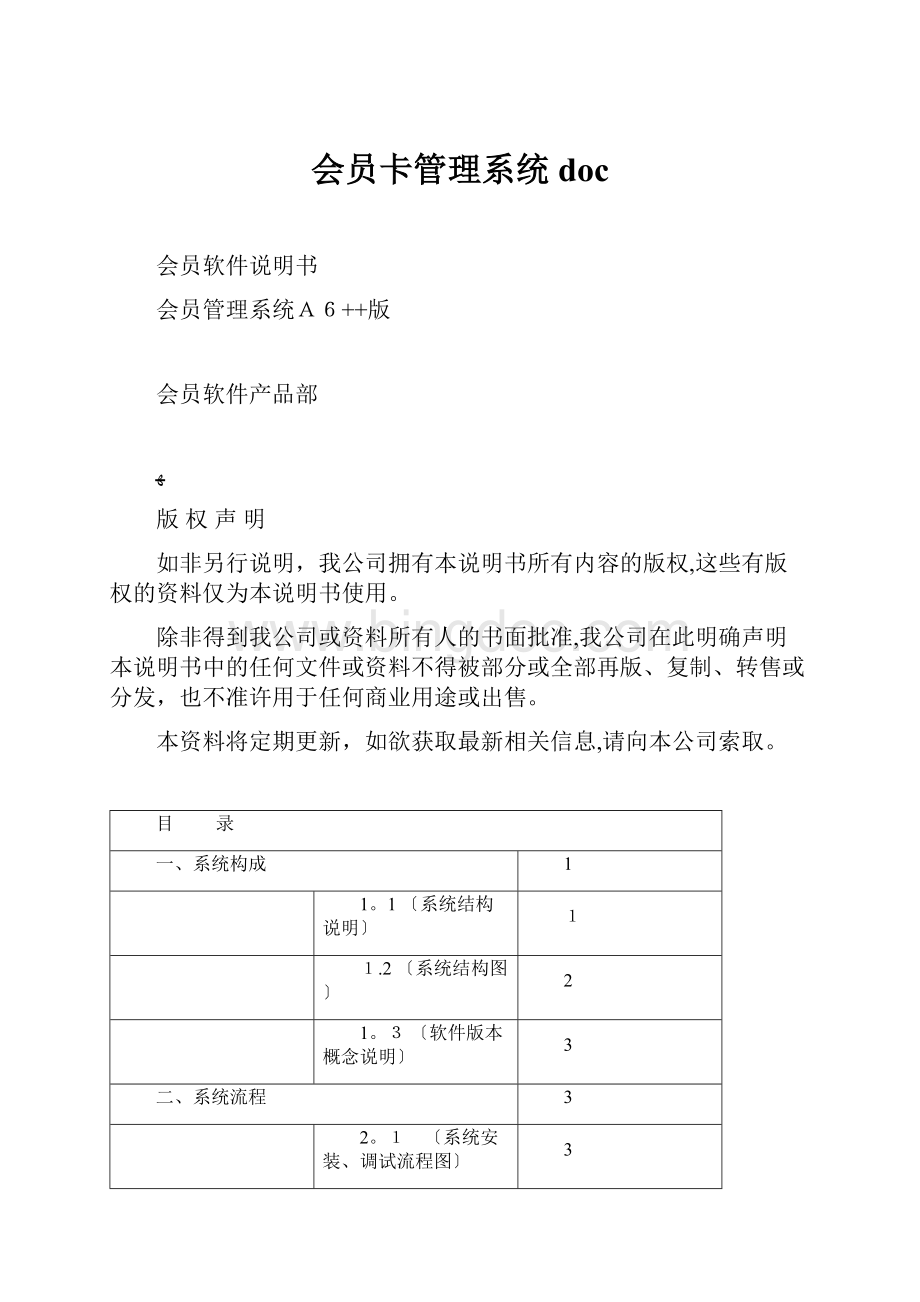
会员卡管理系统doc
会员软件说明书
会员管理系统A6++版
会员软件产品部
ﻬ
版权声明
如非另行说明,我公司拥有本说明书所有内容的版权,这些有版权的资料仅为本说明书使用。
除非得到我公司或资料所有人的书面批准,我公司在此明确声明本说明书中的任何文件或资料不得被部分或全部再版、复制、转售或分发,也不准许用于任何商业用途或出售。
本资料将定期更新,如欲获取最新相关信息,请向本公司索取。
目 录
一、系统构成
1
1。
1〔系统结构说明〕
1
1.2〔系统结构图〕
2
1。
3〔软件版本概念说明〕
3
二、系统流程
3
2。
1 〔系统安装、调试流程图〕
3
三、软件安装
4
3。
1〔安装软件〕
4
3。
2 〔软件运行〕
6
四、系统菜单使用说明
7
4.1〔日常操作〕菜单使用说明
7
4.2〔系统管理〕菜单使用说明
15
4。
3〔数据查询〕菜单使用说明
21
4。
4 〔商品管理〕菜单使用说明
25
4.5〔关于帮助〕菜单使用说明
29
五、常见问题解答
30
六、辅助工具介绍
36
七、玉器会员软件
39
八、加油站储值积分系统
41
九、汽车连锁会员管理系统
45
一、系统构成
会员制客户管理模式,是商家为了维系与客户的长期交易关系,而出的一种较为成功的关系营销模式。
会员卡是这种营销模式的载体.在具体实践中,会员卡根据客户管理模式和促销方式的不同,可分为折扣卡、记帐卡、储值卡、计次卡、积分卡等类型.其中,以储值卡和折扣卡最为商家喜爱,因为它所代表的关系链最牢固,能为商家锁定大量的老顾客。
但在具体操作过程中,由于需要处理大量的客户信息、交易信息和资金流动,人工操作费时费力,差错频繁。
为了加快信息处理速度,缩短交易的认证时间和避免差错,计算机信息处理技术的应用势在必行,会员卡管理软件就是应这样的需求而开发的.本套系统可以广泛应用于各类商场、超市、美食城、娱乐城、图书出租、美容美体机构、冲扩店、医院等各种收费场所。
1。
1系统结构说明:
系统运行模式:
系统可以采用以下3种模式的任何一种运行
1。
可以直接在每个收款电脑上安装会员管理软件,实现会员卡积分和储值、折扣、计次以及商品管理等。
2.可以在原有的收款系统上,安装本会员系统.(要求POS系统使用WINDOWS系列操作系统),会员系统可以定义一个功能键,例如F10,前台其它软件在销售结束进行会员积分功能的时侯,使用该键,会员程序会立刻调出来,使用完毕后,会员程序会立刻切换到正常的收款界面。
3.可以在指定的服务台上安装会员卡软件,客户消费后,可以凭购物小票,到服务台上进行登记积分。
本会员管理系统可支持卡型主要有以下几种:
磁卡、条码卡、接触式IC卡、ID卡、M1卡
系统组成和配置要求:
本系统由计算机、打印机、刷卡器、磁卡(或条码卡、接触式IC卡、ID卡、M1卡)、系统软件五部分组成。
计算机配置要求:
CPU:
500M以上,硬盘容量:
10G以上,内存128M以上(含128M)。
操作平台:
WIN2000/XP/2003(本版本软件不支持Windows98操作系统)
硬件方面要注意,如果需要小票打印机,那么电脑最好有打印口.
使用M1卡的用户,要使用电脑的一个串口。
使用顾客显示器,要使用电脑的一个串口.
加密锁需要占用一个usb口.
U盘备份数据需要占用一个usb口。
1.2系统结构图:
1.3软件版本概念说明
软件分为单机版本,局域网版本,广域网版本。
用户可以自行选择采用Access数据库或者SQL数据库。
系统默认安装为Access版本.
二、系统流程:
2.1系统安装
系统第一次安装调试,需要进行软件和硬件的设置和调试,以下分别为软件和硬件的调试流程。
用户可参照此流程对软件和硬件进行设置和调试。
软件设置部分
商品单位设定:
如果需要管理商品,则要通过此功能将商品的单位设置一下。
部类设置:
如果需要管理商品,则要通过此功能将商品的类别设置一下.
站点设定:
如果本系统有多台电脑使用,则要通过此功能设置不同站点的信息。
积分兑换设定:
如果需要积分兑换奖品,则要通过此功能将奖品设置一下。
会员类型设定:
本系统将要发行各种卡类型以及对应的折扣名称等设置.
操作员设定/操作员授权:
本系统有多少操作员进行操作,以及对应的有权使用的菜单。
硬件设置部分
请参照所采购的读写器类型,正确的连接到电脑对应的端口上
说明:
此流程是会员管理系统的安装与调试流程图,请对照此流程并参照对应软件的相应功能,逐步进行系统安装。
该流程仅适用于第一次使用和安装的用户。
三、软件安装
第一步:
安装软件
1、将安装光盘放入光驱中,打开光盘,然后双击“hyk2008A6+zsetup.exe”,屏幕会出现如下窗口:
2、点击下一步后,出现以下窗口,选择“我同意该许可协议的条款"。
3、点击下一步后,出现下图的窗口,点击“更改"按钮可以选择软件安装的路径,推荐安装在默认路径下,点击下一步.
4、点击下一步,开始安装。
5、出现这个提示说明安装成功,如果提示您需要重新启动,可以选“否”。
第二步:
软件运行
软件安装完成后,系统会自动在桌面创建一个快捷方式,双击后可以打开程序。
第一次运行请用管理员帐户登陆,
登陆方式为编号001 按回车 密码123
请尽快更改管理员密码。
进入后显示如下图所示:
四、系统菜单说明
4。
1〔日常操作〕功能模块使用说明
该菜单主要完成针对卡的各种操作,是本系统中的重要组成部分。
现分别介绍各个菜单的功能用法:
4。
1.1〔刷卡消费〕
出现窗口后,输入卡号后按回车键或刷卡,然后在“本次收款金额”里输入金额数按回车键,在“实收现金”里则显示了金额,再按回车键,就会显示交易成功的窗口,按“确定”,刷卡消费则成功.也可根据情况查询电话姓名,重新刷卡和票据重打。
4.1。
2〔发行新卡〕
出现窗口后,可看到“单一发卡"的选项,如下图:
输入卡号后,按“确定发卡",则显示出下面的窗口:
按照所提示的内容依次填写,也可以有选择性的填写,有的不是必填项。
卡内号:
填写每张卡的写磁号,卡表号可以不填;密码:
可以根据实际情况选择是否设置,默认密码是111111,也可以设置成每次在前台消费都要提示输入密码(详细设置见站点设定);存入金额和卡类型可根据情况输入和选择(卡类型设定详见“系统管理”模块);在右边的个人信息选择中,可以详细记录持卡人的各种资料和购卡缴费金额以及自定义项目等.全部填写完毕后,点“保存”按钮。
点击“批量发卡”选项,可以同时发行两张卡以上出现如上图3,输入起始编号,第二行中输入编号,然后选择卡类型,操作同“单一发卡”.勾选过滤条件可以过滤您不想要的数字.
提示:
每一张卡的卡号在本系统中都是唯一的,注意发行卡时不能重复,卡的表面一般在制作时已印有编号,所以最好将卡内号与卡编号保持一致。
4.1。
3 [存款入卡]
此菜单主要是为了给储值卡用户,充值用的,发行新卡时类型为储值卡、当时没有填入“库金额"的,也可在此窗口来加入金额。
既可单一存款,也可批量存款,并且可以选择相应的打印模型来打印存款小票。
输入要充值的卡号或直接刷卡,会显示卡的一些基本信息,然后在“存入金额”一栏中输入要充值的金额,“总金额"处会自动显示新的金额,确认无误后点击“保存”按钮,如果要取消本次操作,可以点击“取消”按钮,操作完毕后点击“返回"按钮即可.
4。
1。
4〔卡中取款〕
此菜单的功能主要是:
减少卡中的金额,与“卡中存款”功能相反,操作同〔卡中存款〕.
4。
1.5[积分处理]
输入卡号后按回车键,再输入默认密码111111按回车键则出现以下菜单:
4。
1。
6 [计次类维护]
此菜单的主要功能是调整作废日期和赠加次数,这个增加次数是针对计次卡的使用。
4.1.7 [挂失卡]
此菜单的功能主要是:
当用户的卡由于各种原因丢失时,可以到店里进行挂失处理,防止冒充消费,挂失后可以再补办一张新卡(详见[补办新卡])。
如果,当用户找到原卡时可到店里对卡进行解挂,(详见[解挂卡])。
输入要挂失的卡号后按回车,即出现如下图:
输入密码后,点击“挂失”,即出现下面的提示:
点击“确定”按钮,挂失成功,点击“取消”按钮取消本次操作,操作完毕后点击“返回"按钮退出。
4。
1。
8[解挂卡]
此菜单上面已经提到,主要功能是对已经挂失的卡进行解挂,恢复正常使用。
输入要解挂的卡号后直接回车或刷卡,会出现如下图的提示:
点击“确定”按钮即可将此卡解挂,恢复正常使用,点击“取消”按钮则取消本次操作,操作完毕后点击“返回”按钮退出。
4.1.9[更改信息]
此窗口的功能主要是:
已发行卡的信息输入错误时,可以通过此窗口,调出关于该卡的所有信息,进行修改,有时发行卡未及时输入个人信息,也可以通过此窗口来补录。
输入卡号后直接按回车即可,修改完毕后,点击保存后退出。
4。
1。
10 [并卡处理]
此菜单的主要功能是:
将一张卡的金额合并到另外一张卡上,在进行并卡处理之前先将要并卡处理的卡进行挂失操作,然后在出现的窗口中输入要合并的卡号回车,按提示输入转入的卡号然后回车,会出现如图的提示,点“确定”按钮则合并成功,点“取消按钮",则取消本次操作,操作完毕点“返回”退出。
4。
1.11[补办新卡]
此菜单的功能主要是:
如果客户的卡挂失后确认找不到以后,就要给其补办一张新卡,并将原卡中的金额转入到新卡当中。
输入客户已挂失的卡号直接回车后,右面会出现新卡信息,此时输入新补办的卡号回车,然后出现如下图:
点“确定”按钮,操作完毕以后点“返回"按钮退出。
4。
1.12 [回收旧卡]
此菜单的主要功能是:
一些已经发行的卡有时发行时具有一定的有效期,当到期时可以收回来重新发行使用,或者由于各种原因需要把卡收回,需要在此窗口操作。
出现如上窗口后,输入要收回的卡号,直接回车,会显示所有资料,然后点“回收”按钮,出现提示是否要回收,点“回收”按钮回收成功,操作完毕后点“返回”按钮退出,卡回收了以后该卡将在卡信息表里边消失!
4.1。
13[IC卡制号]
客户制作的接触式IC卡或者M1卡,由于是芯片卡,为了更好的安全,需要使用本功能,对这些卡进行加密和编号.
此功能不对普通用户开放,有问题请咨询技术支持
4。
1。
14[退出系统]
点击退出系统则出现下面的菜单,可根据情况选择退出方式。
4.2〔系统管理〕功能模块使用说明
该模块主要是对系统中的各种信息进行设置,现分别介绍各个菜单的功能用法:
4.2.1 〔自定义项目设定〕
部分客户可能会有一些自己特殊需要的项目,来记录会员的特定信息,比如车牌号,驾驶证号等
添加好以后,在发行新卡,更改卡信息,前台消费的界面里,都可以看到或者查询到这些信息
4。
2.2〔商品单位设定〕
如果需要管理商品,则要通过此功能将商品的单位设置一下.
4。
2。
3 〔部类设定〕
对商品按照类别维护时要先分类,依次分为大、中、小三类,直接在如上窗口中增加,输入编号、名称,选择所属的大类或中类点“确定"按钮即可,如果需要改动,可以点“维护"按钮,在出现的窗口中进行修改或删除即可,设定完毕以后可以点“刷新"按钮,然后在左边的空白框中点“+”来展开查看所有内容,操作完毕点“返回"按钮退出.
4.2。
4〔会员类型设定〕
此菜单的功能是:
客户所需要使用的卡的类型都在此窗口中维护.
出现如上窗口后,选择开始添加,然后输入编号、类别(卡的种类),打折卡可以在折扣位置输入折扣率,如果是计次卡的话,则需在右边显示出的选择性项目选择每次刷卡使用金额和可以使用的次数,这里的使用类型决定了卡类型的性质,输入完毕点“确定”按钮即可,如果要去掉多余的类型,则用鼠标先选定,然后点“删除”按钮即可,操作完毕后点“返回”退出。
卡类型自动升级设定:
积分区间起,积分区间止,设定卡类型的最低积分和最高积分,卡积分达到设置的标准,会自动升级到该标准的卡类型,(比如说银卡是0-100,金卡是101到200,如果该卡积分达到大于100的积分,那么他自动升级为金卡)。
存款赠送比率设置,是指客户存一定数金额,可以根据比率设定赠送给客户一定的金额,可以每种卡类型设置不同的赠送比率,设置方法是先选中卡类型然后输入存款的开始金额和结束金额然后点新增,本模块不自动检查金额的连续性,请仔细输入!
4.2.5〔站点设定〕
此菜单是一个重要的设置窗口,系统中的很多功能都在此窗口实现.
“外部设备设定"选项,此窗口主要是设定一些前台连接的外部设备,打印机:
默认为没有安装打印机,可以根据情况选择“热敏",“针式”,“自定义打印格式pos58”等。
钱箱类型:
默认为没有安装,如果连接了钱箱,则选择“由pos58控制”即可。
“积分管理”选项,设置某种卡类型的积分规范,“升级标准”是指积分所需要的条件,“升级金额"是指达到升级条件所需要积得分,“存放位置”决定了该数值是属于积分还是金额。
“积分范围"是设置不同卡类型的积分范围:
“积分不足处理”如果保留积分会累加,反之则不会。
“商品积分”在新增商品里可以设置消费该商品的积分,如果设置商品积分,请把积分管理—积分范围更改为商品积分,这样只有商品卡才会积分,在使用商品进行积分时请将升级标准、升级金额 全部更改为1.
“卡类型设定”选项,此窗口中主要是用来选择系统所用的卡的类型.
“使用设定”选项,此窗口主要是根据实际使用情况对各种选项进行选择,主要是针对卡前台操作时的一些设置.可以通过“前一个”或“后一个”按钮来选择不同的站点号。
当每次改动后要先点击“保存”按钮进行保存再退出。
“限制设定”选项,是设置某种卡类型的限制使用次数,高于此次数后卡前台会报警.
“控制”选项,是增加pos机站点数。
注意:
该窗口功能配置完毕以后点关闭会自动退出系统,系统需重新进入以刷新最新更改数据!
4.2。
6〔操作员信息〕
此菜单的主要功能是:
在此窗口来设置能进入卡管理后台的用户名及密码,然后在“操作员授权”中设置不同的权限。
在出现的如上的窗口,依次输入编号,名称,密码,然后点“添加"按钮,操作完毕后点“返回”按钮退出。
4。
2.7〔操作员授权〕
此菜单的主要功能是:
已设的操作员,然后通过此菜单来设置不同的权限。
选择操作员后,可以点“全选"按钮选择所有的选项,如果只想给某用户设置权限.则在下面的选项中选择,打“√"的为此用户的权限,设置完毕后点“保存”按钮,操作完毕点“返回"按钮退出.
4.2.8〔背景设置〕
此菜单可以从本地上传自己喜欢的图片作为主界面背景.
4.2。
9〔密码更改〕
此菜单的主要功能是:
在此窗口中对操作员密码更改。
出现如上窗口后,依次根据各个提示输入原密码及新密码,点“确认”按钮即可,操作完毕后点“返回”退出.
4。
3〔数据查询〕功能模块使用说明
该模块主要是对前台消费以后产生的各种报表的查询,现分别介绍各个菜单的功能用法:
4.3。
1〔会员信息表〕
此菜单的功能是显示所有的已经发行过的卡的详细信息.可以通过选择不同的条件查询。
还可以通过“打印”和“导出EXCEL”按钮来打印或导出为EXCEL表格。
4.3.2〔卡操作查询〕
此菜单的主要功能是:
可以在此窗口查询对卡的各种操作记录,点击“刷新"即可看到信息,并且在此可以打印存款小票.
4.3。
3 〔收款员报表〕
此菜单功能主要是:
可以在此窗口中查看某个时间范围内的各个收款员的收款情况。
在此窗口选择日期后,(默认时间是当天),然后点“刷新”按钮即出现所要的数据,可以点“打印"按钮打印,操作完毕后点“返回”退出.
4。
3。
4 〔部类报表〕
此菜单的功能主要是:
在此窗口中可以查看各个时间段的按部类统计的消费情况.
出现如上图窗口后,选择时间范围后,(默认为当天时间),点“刷新”按钮后即可显示所要的数据,点“打印"按钮可以打印出此报表,操作完毕后点“返回"退出。
4.3。
5〔收款站点报表〕
此菜单的功能主要是:
在此窗口可以查看某个时间段的各台收款机的收费金额。
在出现如上窗口后,选择时间范围后,(默认为当天时间),然后点“刷新"按钮,即可显示出所要的数据,点“打印"按钮可以打印出此报表,操作完毕点“返回”按钮退出.
4.3.6〔会员类型报表〕
此菜单的功能主要是:
在此窗口中可以查看各个时间段的各种卡的消费情况.
出现如上图窗口后,选择时间范围后,(默认为当天时间),点“刷新”按钮后即可显示所要的数据,点“打印"按钮可以打印出此报表,操作完毕后点“返回”退出。
4.3。
7〔生日提醒〕
此菜单的主要功能是,查询指定时间段内过生日的会员.
4。
3.8〔会员卡消费明细查询〕
此菜单的主要功能是:
在此窗口中按照各种条件来查询每张卡的消费明细情况.
出现如上窗口后,选择时间范围(默认为当天),然后可以在最下面一行来选择条件,可以按卡号或收款机号等,选择好后点“刷新"按钮即可显示所要的数据,可以打印,操作完毕后点“返回"按钮退出。
4。
3。
9〔会员卡消费汇总查询〕
此菜单功能与上面菜单功能类似,区别是此菜单中查询的是各张卡的消费综合数据,操作同上。
4.3.10〔计次卡消费查询〕
在此窗口中可以单独对计次卡的消费进行详细查询。
4。
3。
11〔积分查询〕
此窗口可以对每一个会员的积分进行详细的查询。
4。
3。
12 〔积分发放查询〕
在此窗体可点查询,可以对积分发放进行全部查询,也可以输入卡号和奖品进行选择性查询.
4。
3.13〔会员消费商品查询〕
在此窗口的上方输入会员卡号,点击查询,显示出该会员消费商品明细。
4。
3。
14〔储值消费明细查询〕
在此窗体,点击刷新,可以把会员储值卡和储值卡的消费信息全部查询出来。
4.4(商品管理)
4.4.1新增商品
此菜单的功能是建立商品的基本信息,在这里可以添加商品编码、商品名称、商品规格、商品部类、单位、售价、进价,如下图:
4。
4。
2修改商品
输入商品编码,按回车,则可对商品信息进行修改。
4.4.3商品信息表
点击“查询”,则列出了所有商品的基本信息。
4。
4.4商品验收单
此菜单的功能是对商品进行验收入库,建立商品库存信息,方法是先点击“新建”,新建单据,出现下面的菜单:
然后单击“保存",再单击“增加明细”,则出现下面的菜单:
在此输入商品编码后按回车,则出现下面的信息,可输入明细数量,进货价等信息后点击“确认”。
如果不继续需要录入商品,则点击“返回”,则返回到验收菜单,如果现在不入账则点击“保存”,如果现在就要入账则点击“入账”,退出则点击“关闭”即可.
4。
4。
5已完成验收单查询
此菜单的功能是查询所有入账的验收单据。
打开此菜单后,点击“确定"则可显示所有信息,若仅想查看某一验收单,则把它选中后点击“打开"则可。
4。
4。
6验收明细查询
这里可以对某个指定时间段的进货情况进行统计和分析.
4.4。
7流水明细查询
此菜单的功能是按照日期查询所有商品的销售情况。
4。
4.8商品部类报表
此菜单的功能是按照部类查询商品的销售情况.
4。
4。
9商品售出数量汇总
此菜单的功能是查询商品销售数量的总数。
4。
5(关于帮助)
4.5.1系统初始化
进入时需要输入密码3。
1415926可删除客户测试数据,也可以初始化系统数据,请小心操作!
4.5.2关于系统
用户有什么意见或者建议,可以直接联系本公司。
五、常见问题解答
5。
1。
IC卡制号
首先需要在“站点设定”设置一下“卡类型 ”设置为SLE4442,IC卡或M1卡的新卡密码:
就是出厂默认的密码,一般情况下IC为6个F , M1为12个F.新卡制号后卡的写密码,系统默认的为6个F.请在IC制号前务必更改该密码,并保管好密码。
在系统使用IC的模式下,不要同时打开两个读卡的窗口。
5.2.Access版本局域网中服务器数据库共享问题
有的客户已经完全共享了数据库,可是客户端软件还是连接不到后台数据库。
出现这种情况一般有以下几种原因:
5.2.1客户端访问服务器权限不够(就是说客户端打开后台共享路径的时候需要输入用户密码),出现这种情况,请把客户端登陆操作系统用户名添加到服务器系统用户里边去并让他隶属于administrator组(具体操作方法:
右键我的电脑-管理—本地用户和组—用户—右键新用户,然后在刚建立的用户点右键-隶属于,选择administrator)。
5.2.2共享文件名不正确,比如说您共享了c盘,共享文件名却是本地磁盘c,出现这种情况请把共享文件名改成c。
5.2。
3网络不通,可以ping一下服务器ip地址,以确认是不是硬件问题,如果ping不通,请检查一下网线是不是没插好,路由器指示灯正不正确,还有网卡驱动装的是否正确!
5。
3.更改授权站点数
在客户试用软件阶段往往需要更改站点号,更改方法是,打开会员卡卡管理,切换到注册维护站点数变更输入站点数点击确认更改站点数。
5.4.数据库运行模式设定
打开数据库运行模式设定,输入密码3。
1415926.这里可以设置数据库运行模式,和数据库路径.数据库类型包括access和sql2000
access可以是单机版也可以是在局域网联网,和u盘传输数据的版本.
局域网的连接方法:
首先需要共享服务器d:
\raindrop\sysdate\目录(注意:
是完全共享,在客户机可以直接访问该路径)
然后打开客户端数据库运行模式设定,设置以下数据库路径,格式为\\服务器计算机名字\sysdate\(例如:
服务器计算机名为server那么路径应写为\\server\sysdate\)
sql2000可以是租用sql空间或者是单机版使用sql数据库。
租用空间,需要根据空间服务商提供的数据库ip,数据库名,用户名和密码进行登陆。
本地服务器需要安装sqlserver2000个人版以上版本,设置方法参考5。
9。
5.5。
消费前台操作常见问题
系统设置;在进入卡前台按s键,输入密码可以进入系统设置,更改本机站点号及小票打印格式,设置打印格式可以随意更改小票票头和票尾的内容,更改完了以后别忘了保存!
输错卡号;在允许手动输入卡号的时候,往往会不小心输错卡号,出现这种情况可以点重新刷卡,重新输入正确的卡号。
输错金额;在输入金额并回车后,发现金额不对,按c键可以重新输入金额.
折扣输入方法;分金额优惠和折扣率优惠,在本次收款金额输入所有收款的金额后直接按h键是金额优惠,按j键是折扣率优惠。
商品卡使用方法;只有发行了商品卡,刷卡以后才会调出商品的界面,如果想对营业员提成,请输入营业员号.
远程传输;这里可以设置远程传输路径、收款员设定、站点设定等常用功能,可以通过收款员设定规范收款员的功能权限(是指控制卡前台最下边的功能按钮),方法是点击远程传输-前台设置-收款员设定,输入1或0打开或关闭下边提示的各项按钮.
5。
6如何查看本机的机器名称
在[我的电脑]上右键选择属性,在计算机名称里面可以看到机器名称。
5.7如何查看本机的IP
在[开始]—[运行]里面,输入cmd回车,然后输入ipconfig回车.
IPaddress后面跟的就是本机的IP